发布时间:2025-08-28 09:17:58 来源:转转大师 阅读量:1299
跳过文章,直接图片压缩在线转换免费>> AI摘要
AI摘要本文介绍了三种图片压缩方法。方法一:使用专业图片压缩软件,可批量处理图片且保持高质量,但需付费解锁高级特性。方法二:在线图片压缩工具,无需安装软件,但文件大小和数量有限制。方法三:利用操作系统自带工具进行基础操作,适合轻量级压缩需求,但选项较少。用户可根据需求和实际情况选择最合适的压缩方法,同时关注数据安全性和结果质量。
摘要由平台通过智能技术生成
在数字化信息时代,高分辨率和大尺寸的图片虽然提供了出色的视觉体验,但也带来了存储空间占用过多、网页加载速度慢以及文件传输效率低下的问题。为了应对这些问题,掌握图片大小压缩的方法变得尤为重要。那么图片大小怎么压缩呢?本文将介绍三种实用且高效的图片压缩方法。
专业图片压缩软件通常具备强大的功能集,不仅支持多种压缩模式和参数设置,还能够批量处理大量图片,同时保证较高的图片质量。这类软件适合需要频繁处理图片的专业人士或企业用户。
推荐工具:转转大师压缩
操作步骤:
1、下载并安装转转大师压缩软件。
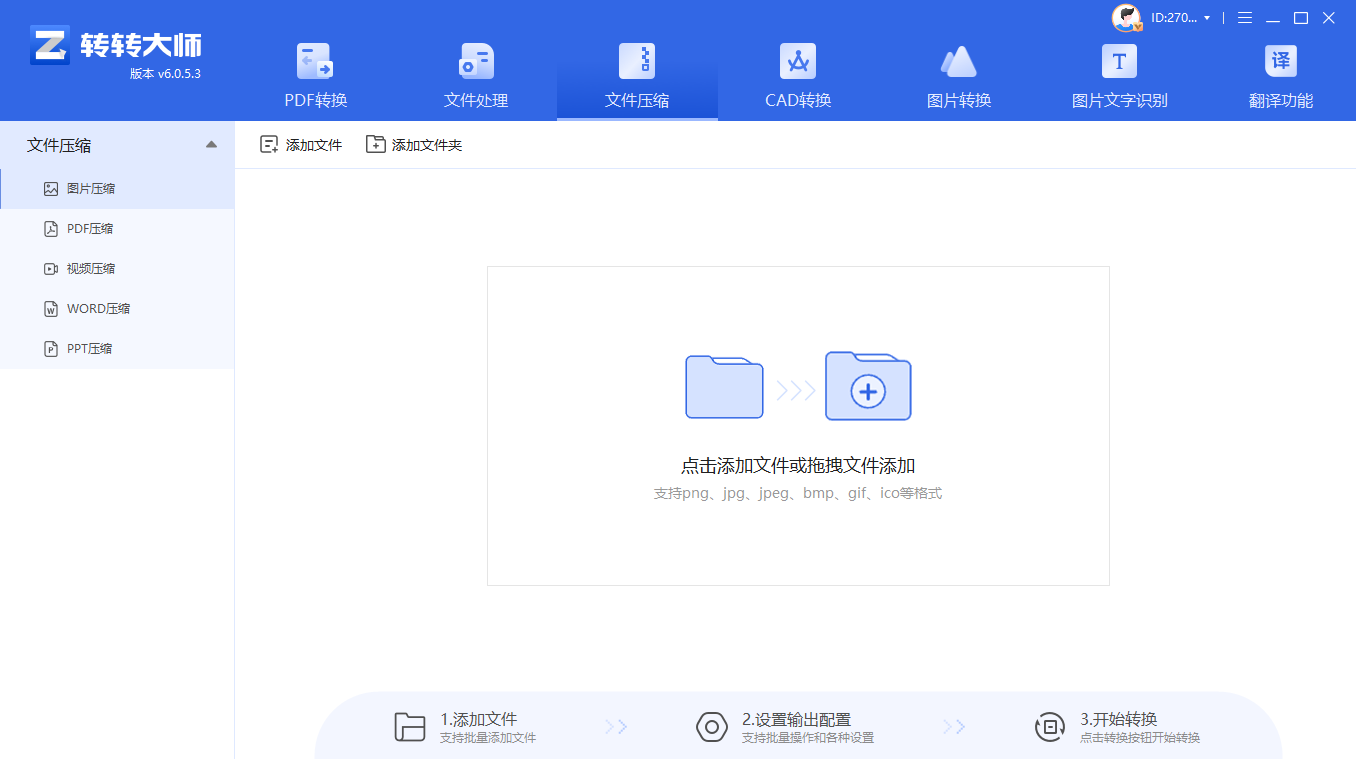
2、打开软件,选择“图片压缩”功能。
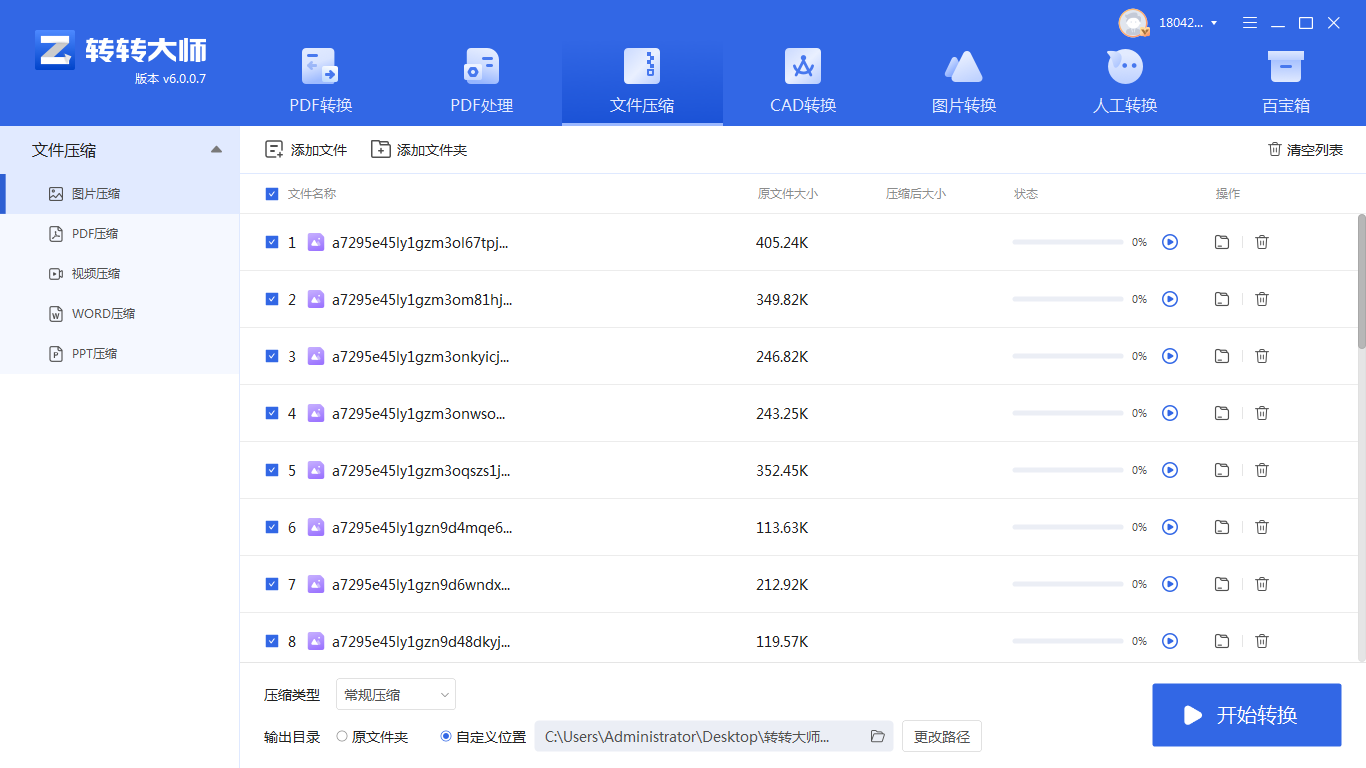
3、点击“添加文件”或“添加文件夹”按钮,批量导入需要压缩的图片。

4、在右侧设置压缩模式,如“常规压缩”、“缩小优先”等,或自定义压缩参数。
5、选择输出目录,点击“开始压缩”按钮。
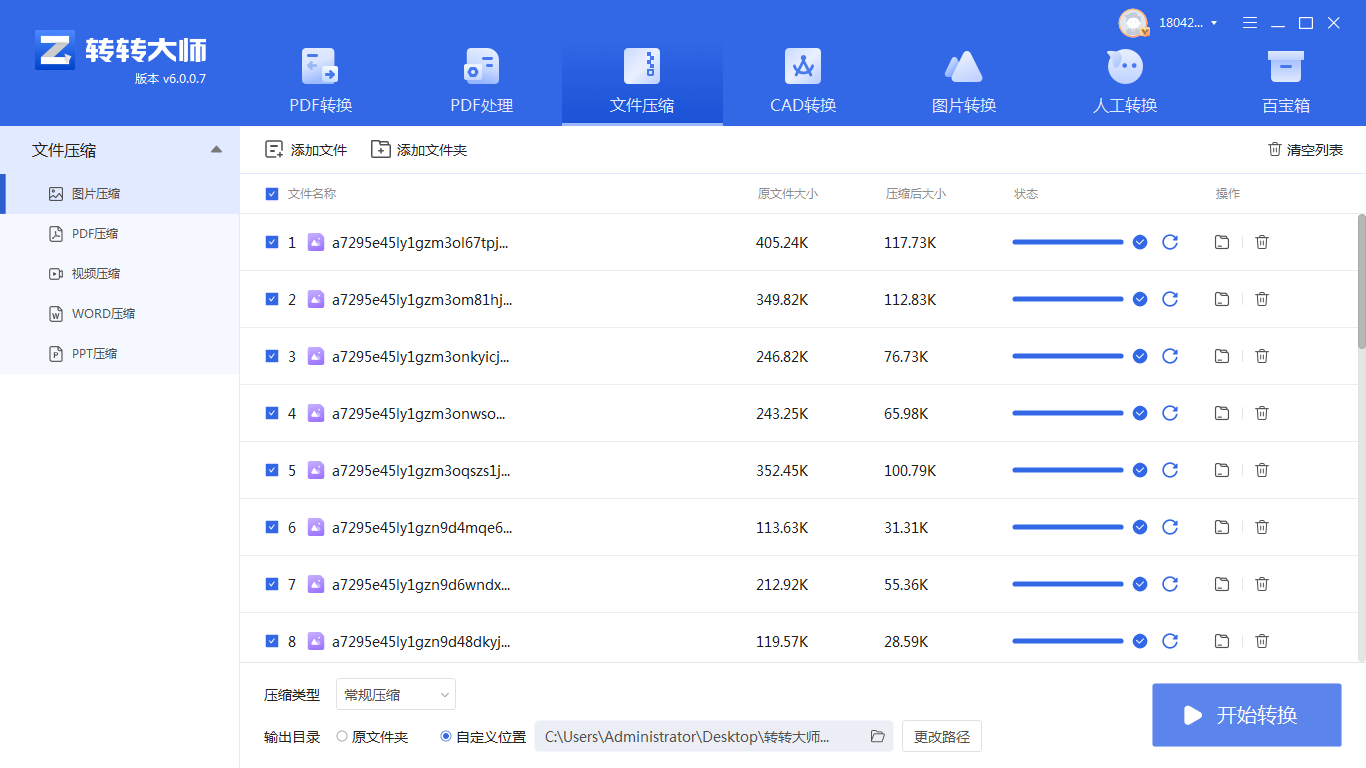
注意:在设置压缩参数时,请根据实际需求选择适当的压缩质量和输出格式,避免过度压缩影响图片质量;
在线图片压缩工具无需下载安装任何应用程序,只需通过浏览器访问相应网站即可立即使用。这些工具通常内置智能压缩算法,能够在不影响图片质量的前提下尽可能地减少文件大小。
推荐工具:转转大师在线图片压缩工具
操作步骤:
1、打开在线图片压缩:https://pdftoword.55.la/imgcompress/

2、点击选择文件上传要压缩的图片。

3、图片除了压缩之外还可以转换输出格式哦,压缩程度也是可以调整的。

4、图片上传后点击开始转换。

5、压缩完成点击下载即可。
注意:注意查看网站关于文件大小和数量的具体要求,避免因超出限额而无法顺利完成压缩。
Windows 和 macOS 系统均内建了简单的图片编辑器,它们可以用来调整图片大小、改变格式等基础操作。尽管这些工具的功能相对有限,但对于偶尔需要快速压缩图片的情况而言已经足够。
推荐工具:Windows画图工具
操作步骤:
1、对于Windows用户,右键点击图片并选择“编辑”,进入画图面板;
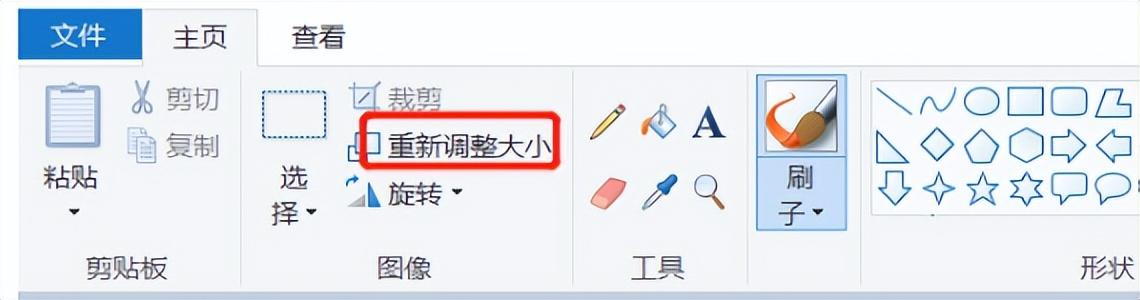
2、在画图界面中,点击“重新调整大小”按钮;
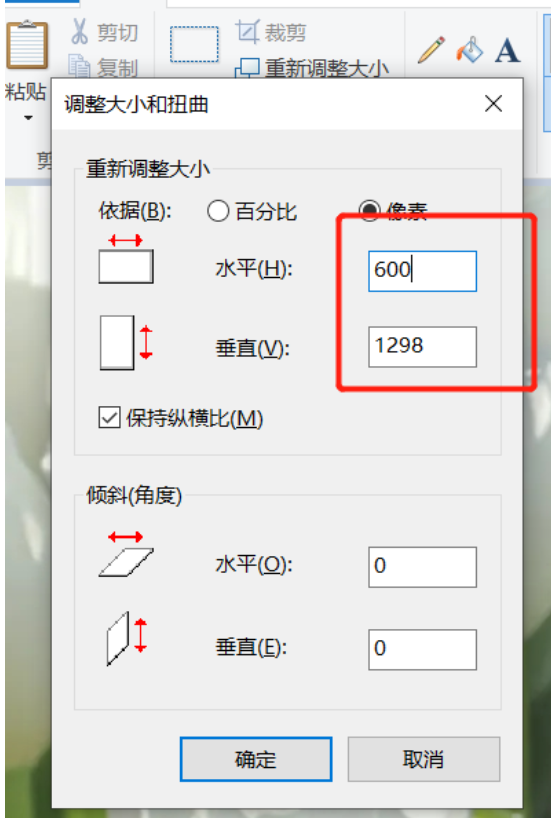
注意:在调整图片大小时,请务必保持图片的纵横比例,以免导致变形;根据实际用途选择适当的保存格式和质量设置,以获得最佳的压缩效果。
以上就是图片大小怎么压缩的方法介绍了,无论您是专业人士还是普通用户,都可以根据自己的具体需求和实际情况选择最合适的图片压缩方法。在使用过程中,请始终关注数据的安全性和最终结果的质量,确保压缩后的图片既能满足使用要求又能达到节省空间的目的。
【图片大小怎么压缩?教你3个高效压缩方法!】相关推荐文章: 返回转转大师首页>>
我们期待您的意见和建议: